PS是大家熟知的一款修图工具,我们在使用过程中有时会遇到PS无法完成打开命令的情况,这是怎么回事呢?该如何解决呢?请看下文详细介绍。
PS不能完成打开命令怎么办?
1、打开PS软件,你打开图片显示无法打开没有内存的时候,选择【编辑】->下拉找到【首选项】->找到【性能】。

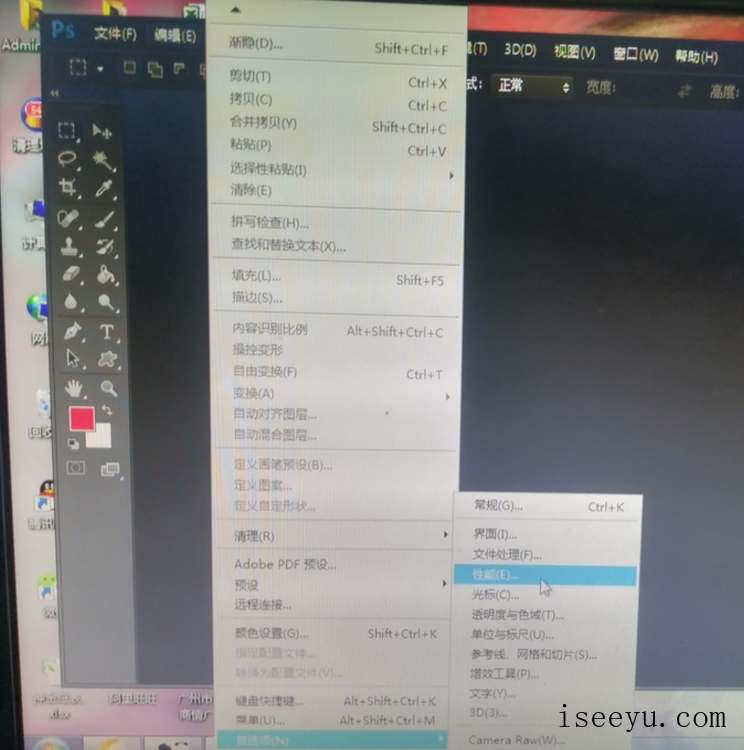
2、弹出一个框框,看到下面的暂存盘,选择一个你需要的比较大的盘。

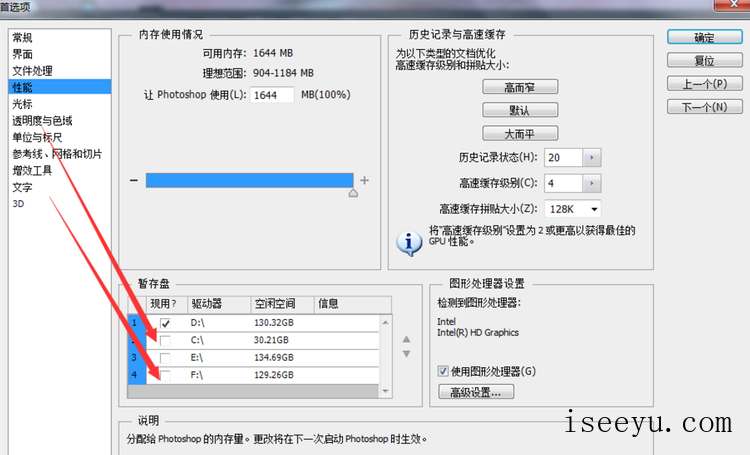
3、然后保存,我们再关闭PS重新打开。

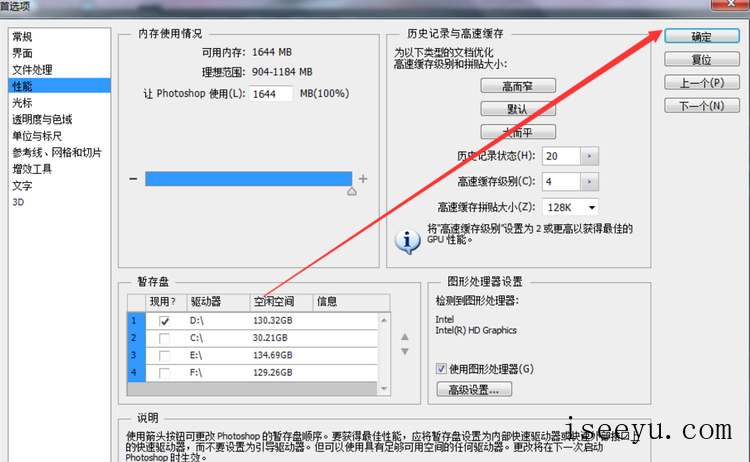
4、这个时候图片就可以打开了!!!然后我们要改变一下图片的大小,这样下次也好打开。


5、保存的时候品质我们改低一点,改成10、11就可以了。

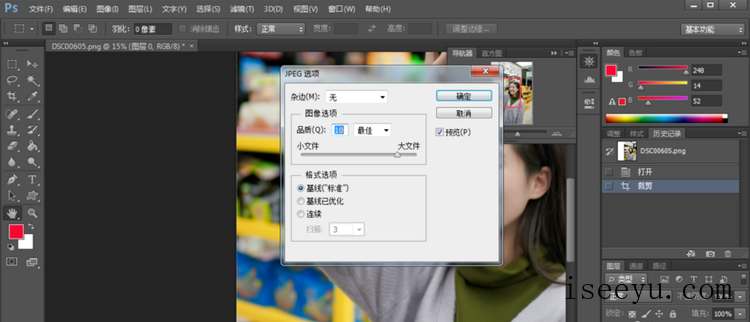
6、打开图片属性,查一下,已经少了一半的大小,不过图片相对高清还是比手机拍的清晰质量高很多的。

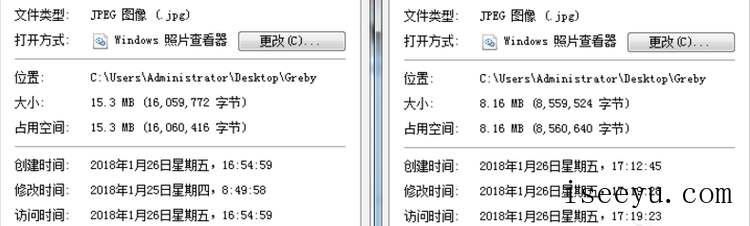
以上内容就是关于PS不能完成打开命令的解决方法介绍,希望对大家有帮助。





